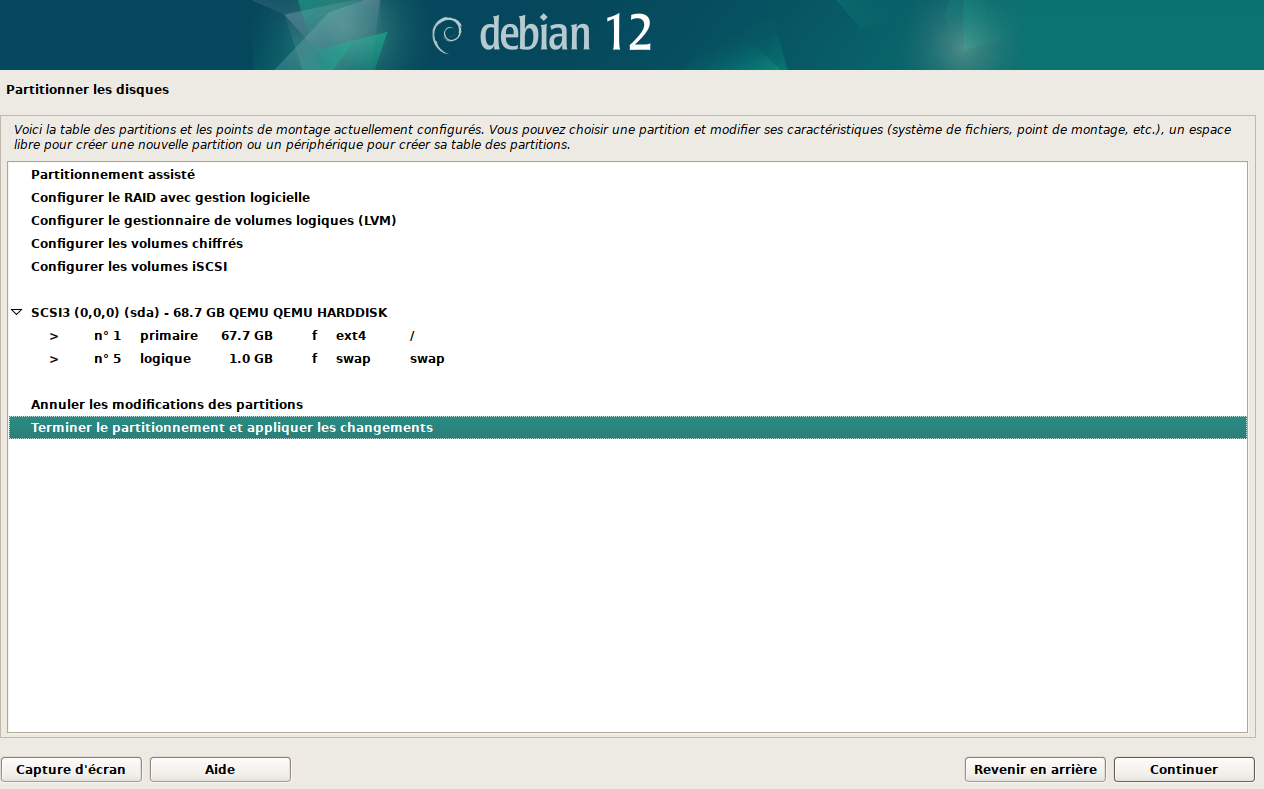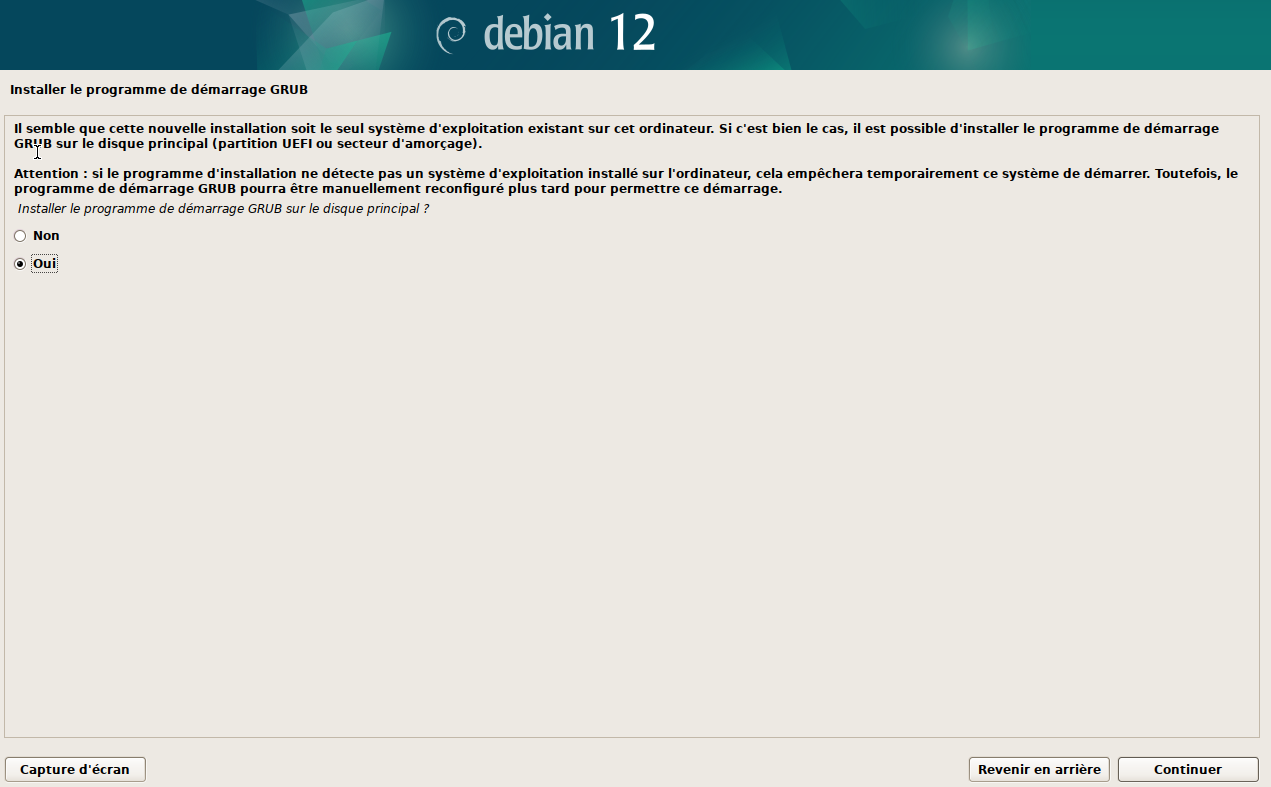Skip to main content
Installation de Debian 12
Pour installer Debian 12, je passe par la dernière version disponible actuellement, la 12.10. Là j'utilisais une machine virtuelle, ce qui ne change pas d'un ordinateur / serveur physique à part qu'il faudra créer une clé USB de démarrage pour l'installation physique.
Dans le cas présent, desdès que je démarre la vmVM, puis je sélectionne l'installation graphique (Graphical install) :
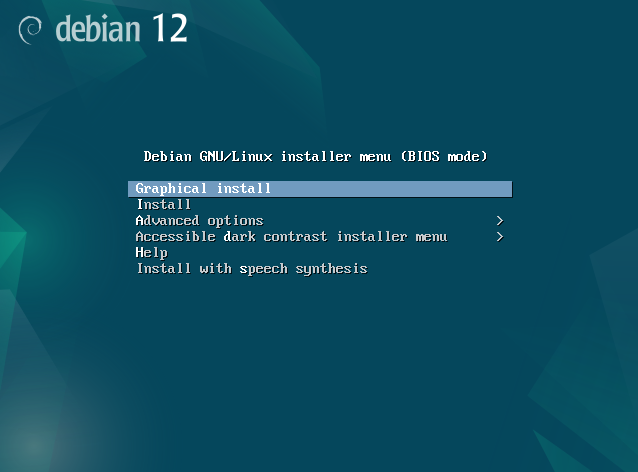
Une fois cela passé, il va chargécharger l'installateur puis demandédemander la langue :
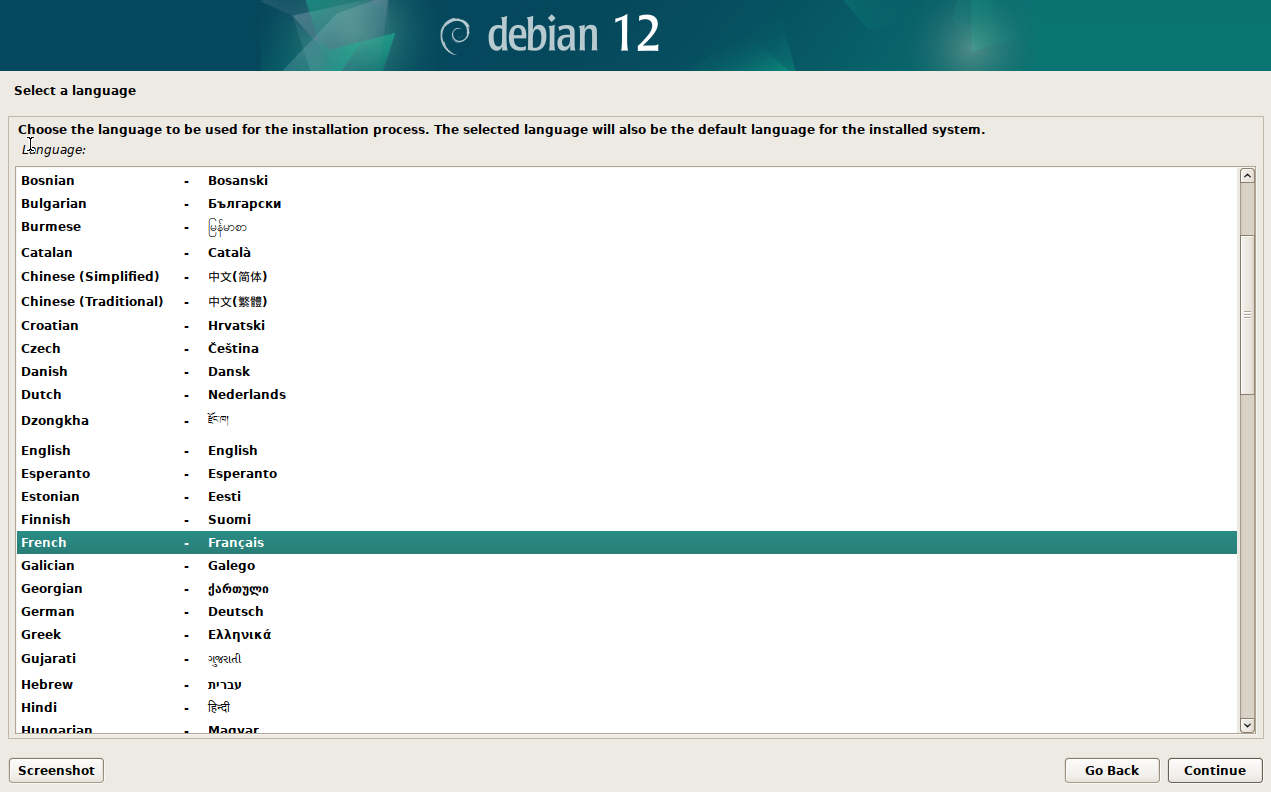
J'ai donc selectionnésélectionné français puis faisfait continuecontinuer et puis après j'ai faisfait France > continuer > Français > Continuer.Continuer.
Il enchaînera donc par la configuration qui se fera toute seule si vous avez un serveur DHCP, puis vous demandera un nom pour le système. Dans mon cas j'ai mis VM-Pricipal :
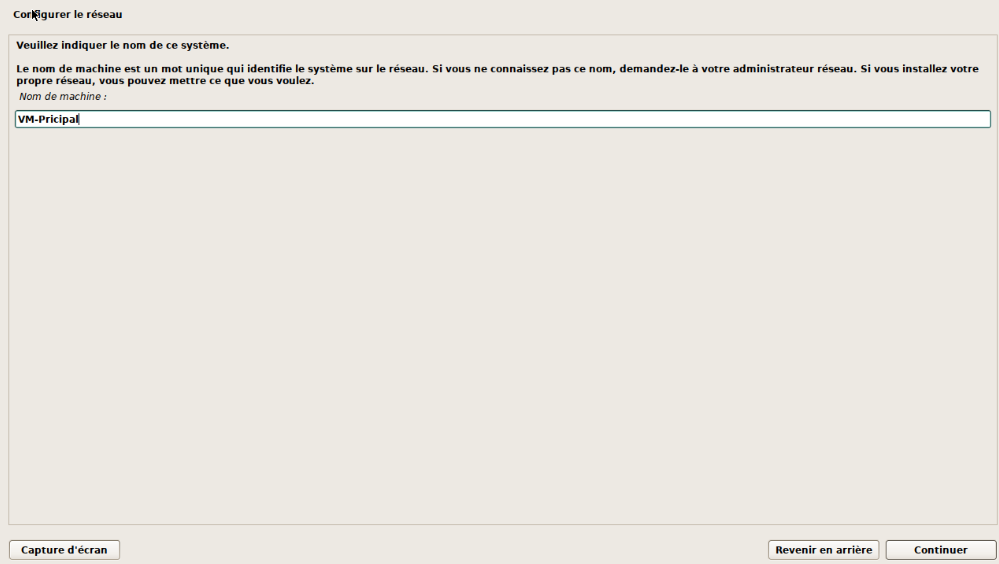
Une fois faisfait continuer, il demande proposede proposer de mettre un nom de domaine à mettre, j'ai donc mitmis lerenard.eu mais si dans le DHCP, il auraitavait vu un serveur DNS, il l'auraisaurait mitmis toustout seul. Cela est falcutatiffacultatif et n'entrave pas le fonctionnement de debianDebian si on ne met rien.
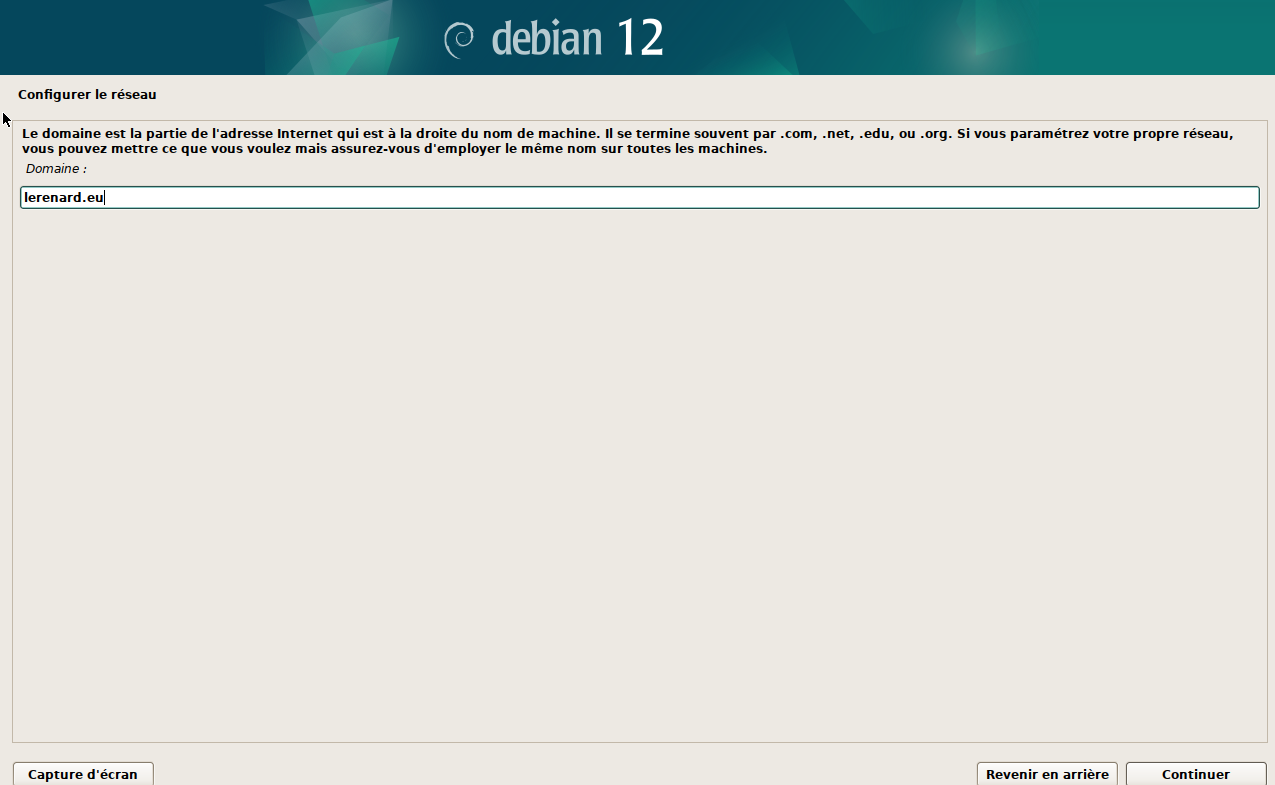
Suite à cela, il va donc effectuéeffectuer des choses et proposéproposer ensuite de mettre un mot de passe pour root. Vous pouvez mettre ce que vous voulez :
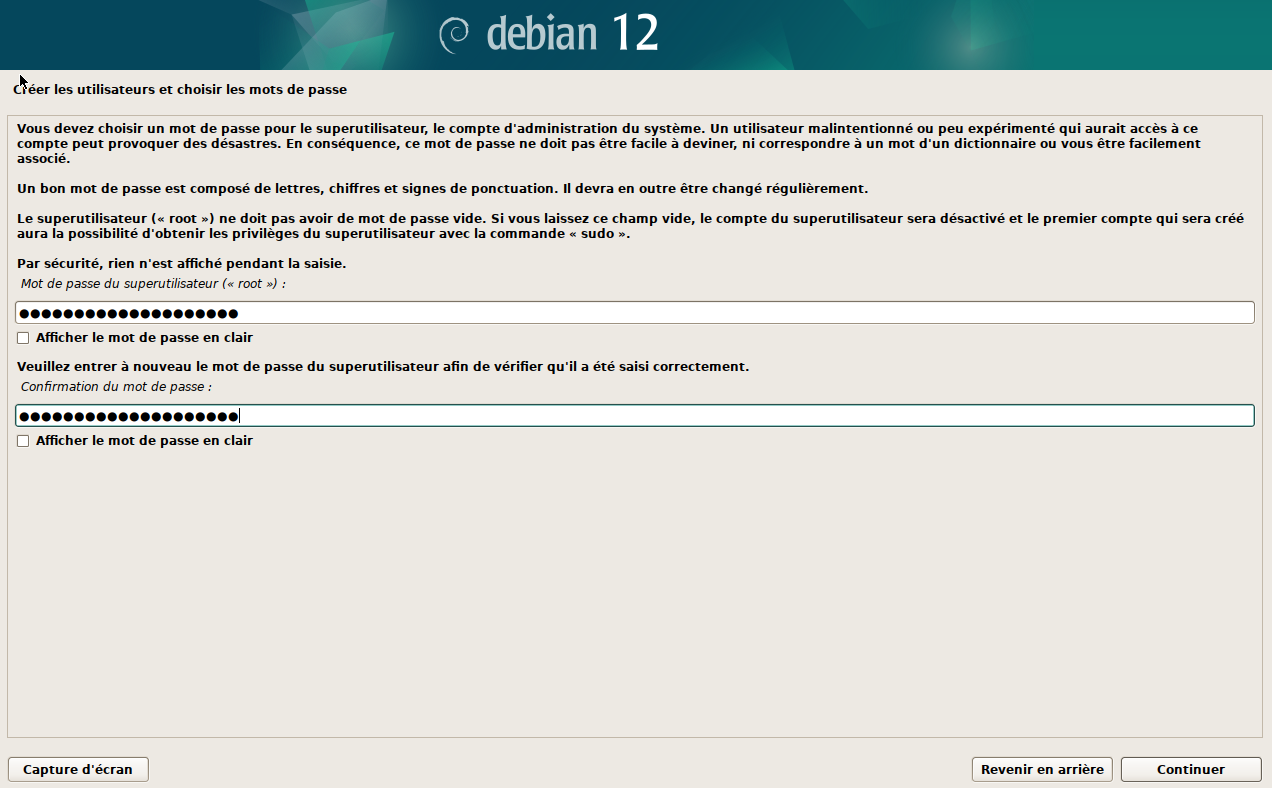
Puis il va demandédemander de crééescréer un second utilisateur, donc j'ai donné le nom du nouvel utilisateur du nouveau utilisateur > continuer > puis je n'ai rien touchétouché, on faisfait continuer > et là on donne le mot de passe pour l'utilisateur :
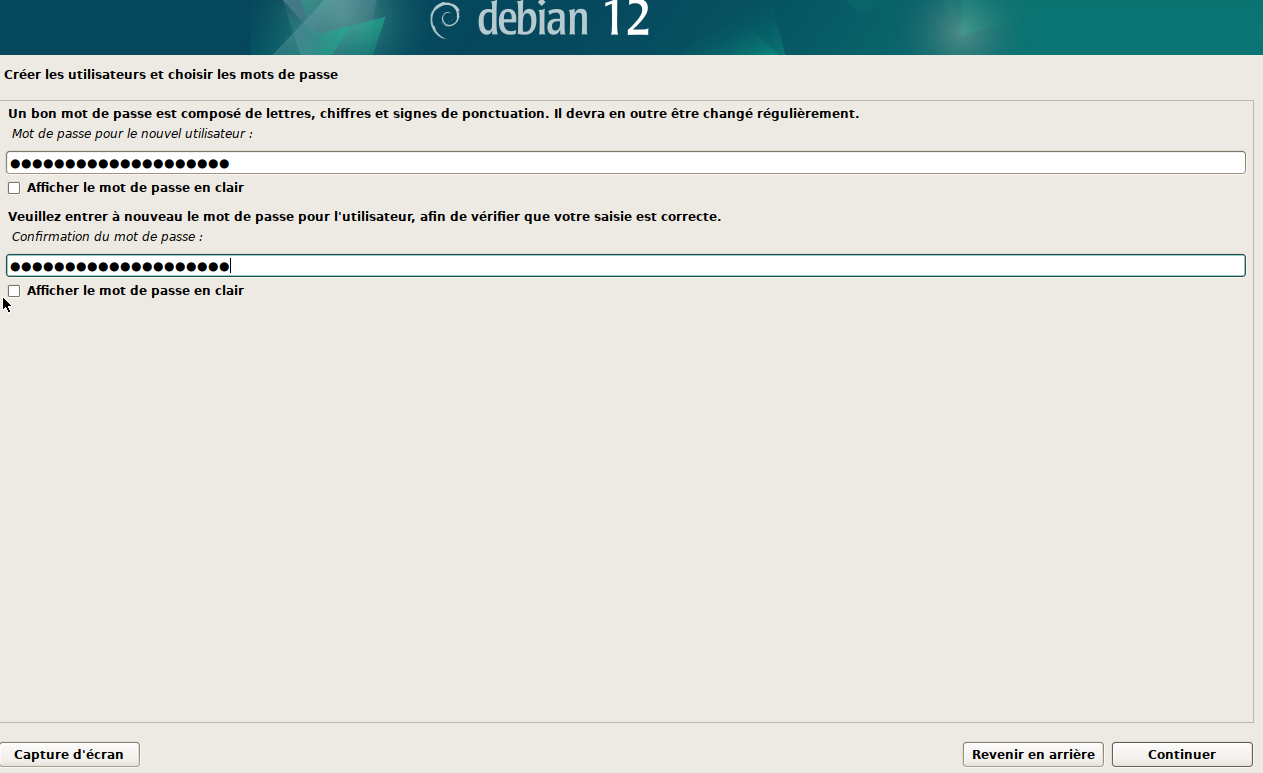
Debian va donc prendre cela en compte et passépasser à la configuration du disque dur. J'ai faisfait "Assisté - utiliser un disque dur entier" :
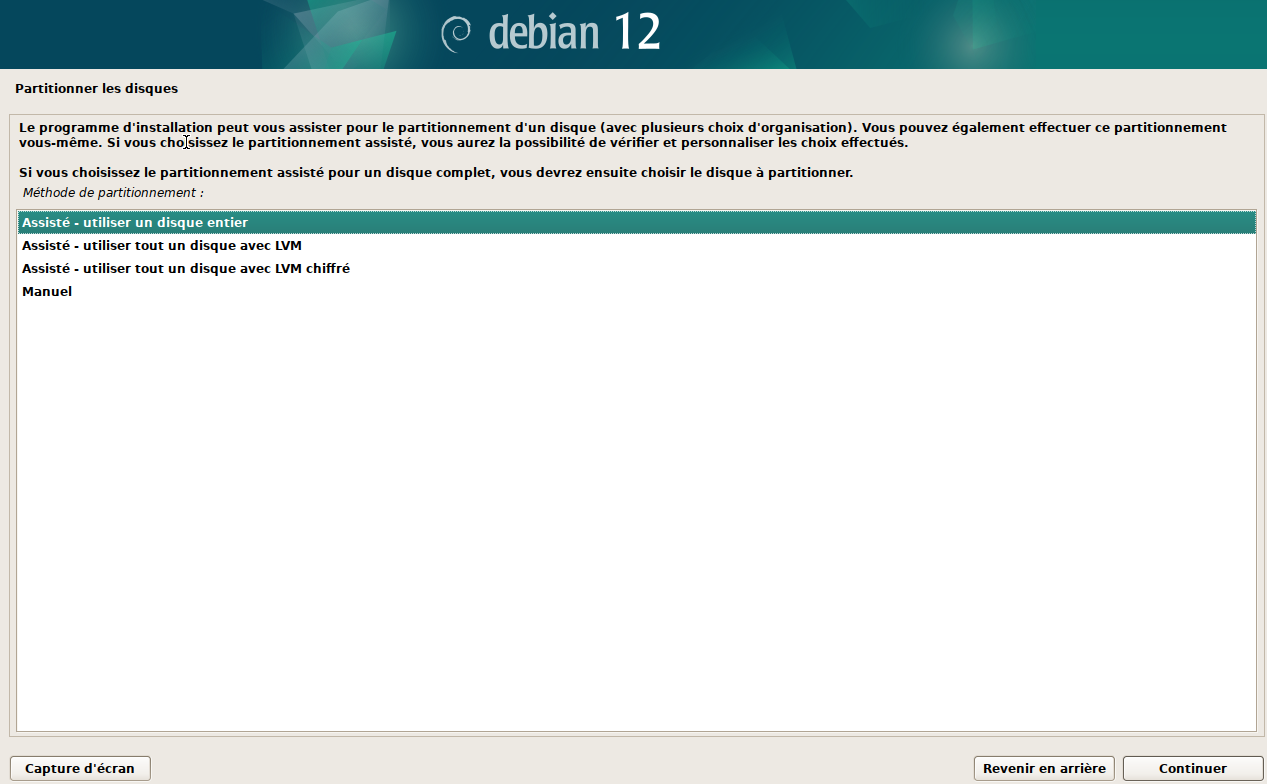
Et selectionnésélectionne mon disque dur. Si vous en avez plusieur,plusieurs, faitefaites attention de prendre le bon :
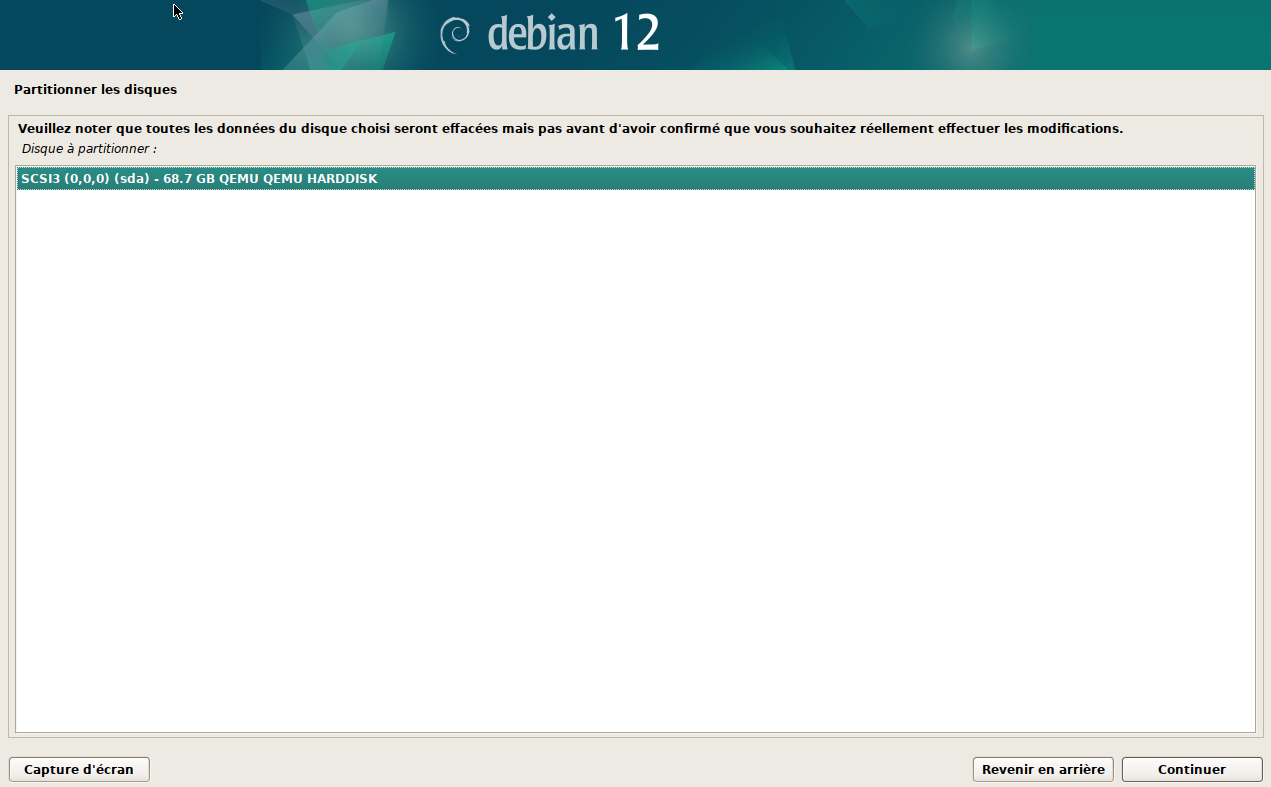
Pour la facilité, je vais selectionnéselectionner "Tous dans une seule partition (recommandé pour les débutants" :
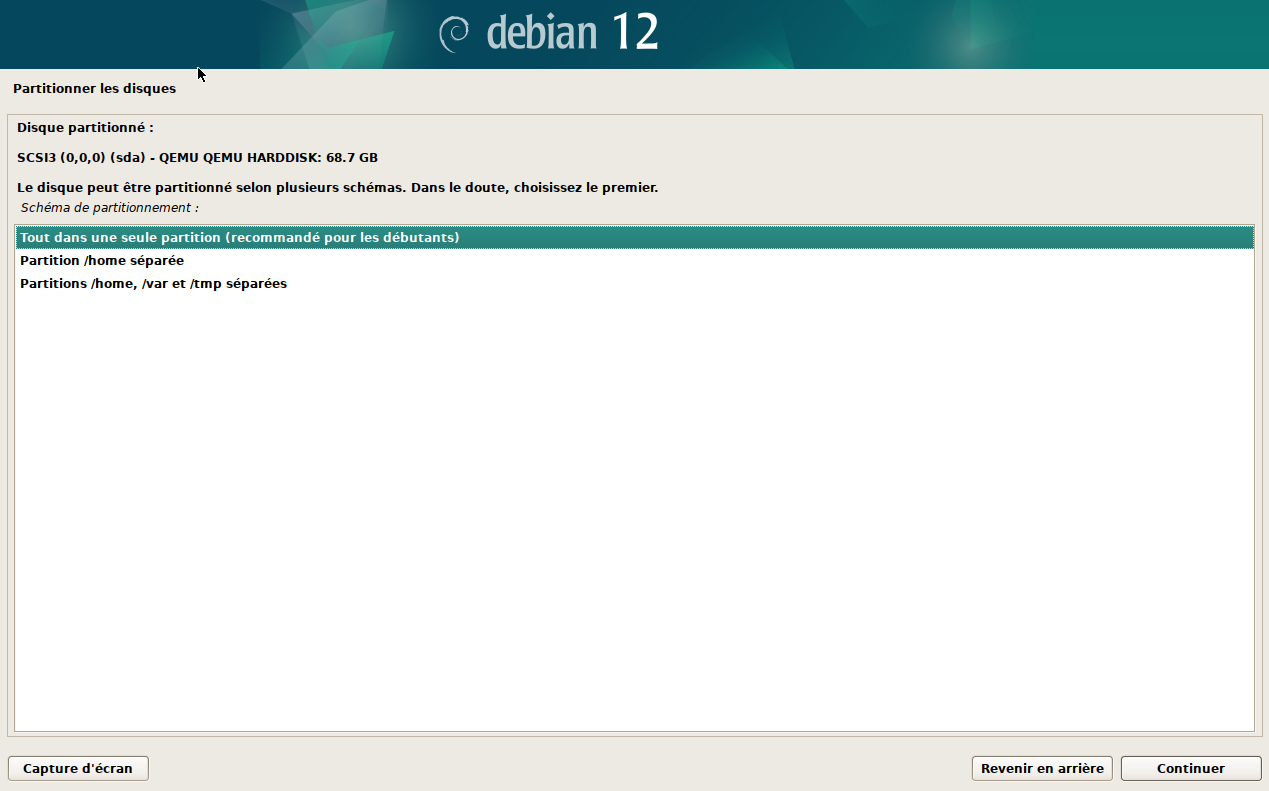
Pour finir, il nous faisfait un résumé des modification,modifications, vu que "Terminer le partitionnement et appliquer les changements" est déjà selectionnésélectionné, je fais continuer et il va demander si vous êtes sur,sûr, vous selectionnésélectionnez "oui" puis faitefaites continuer :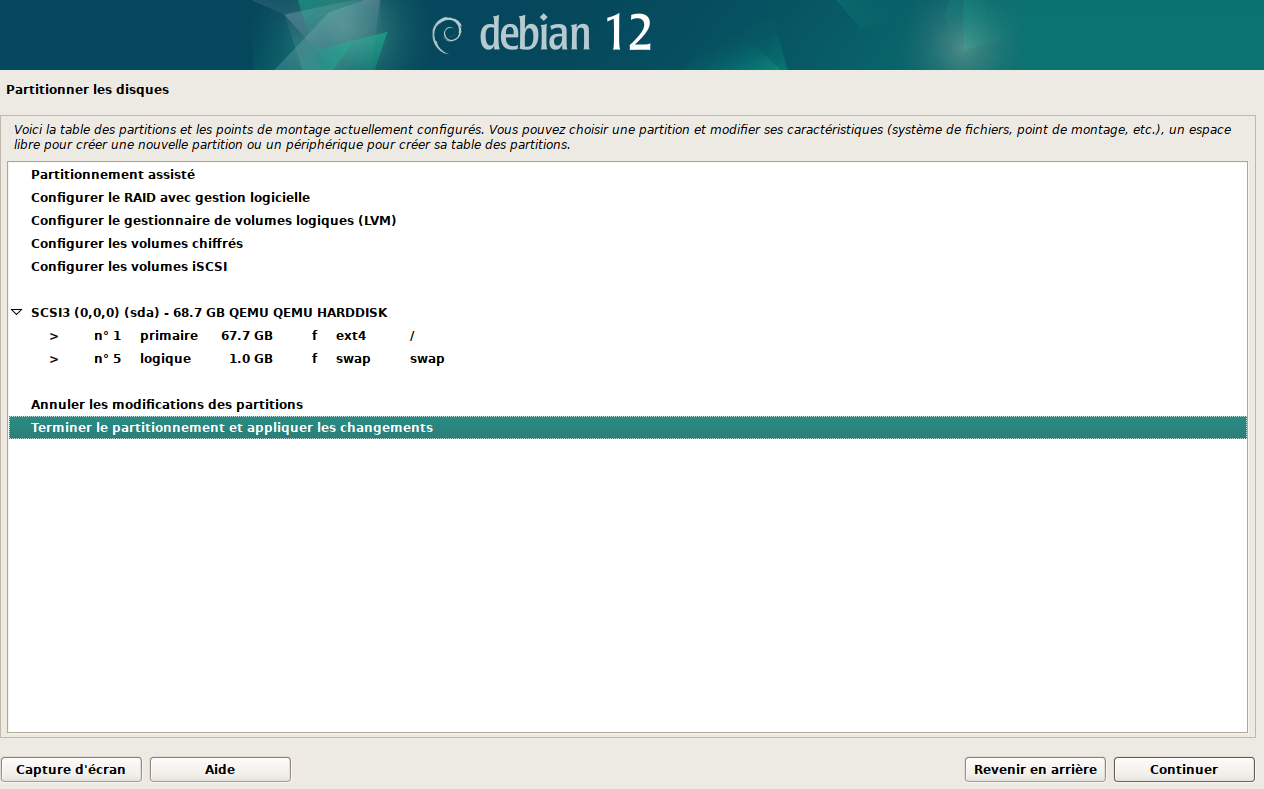
Pour l'analyse des support,supports, vous faites "non" puis continuer :
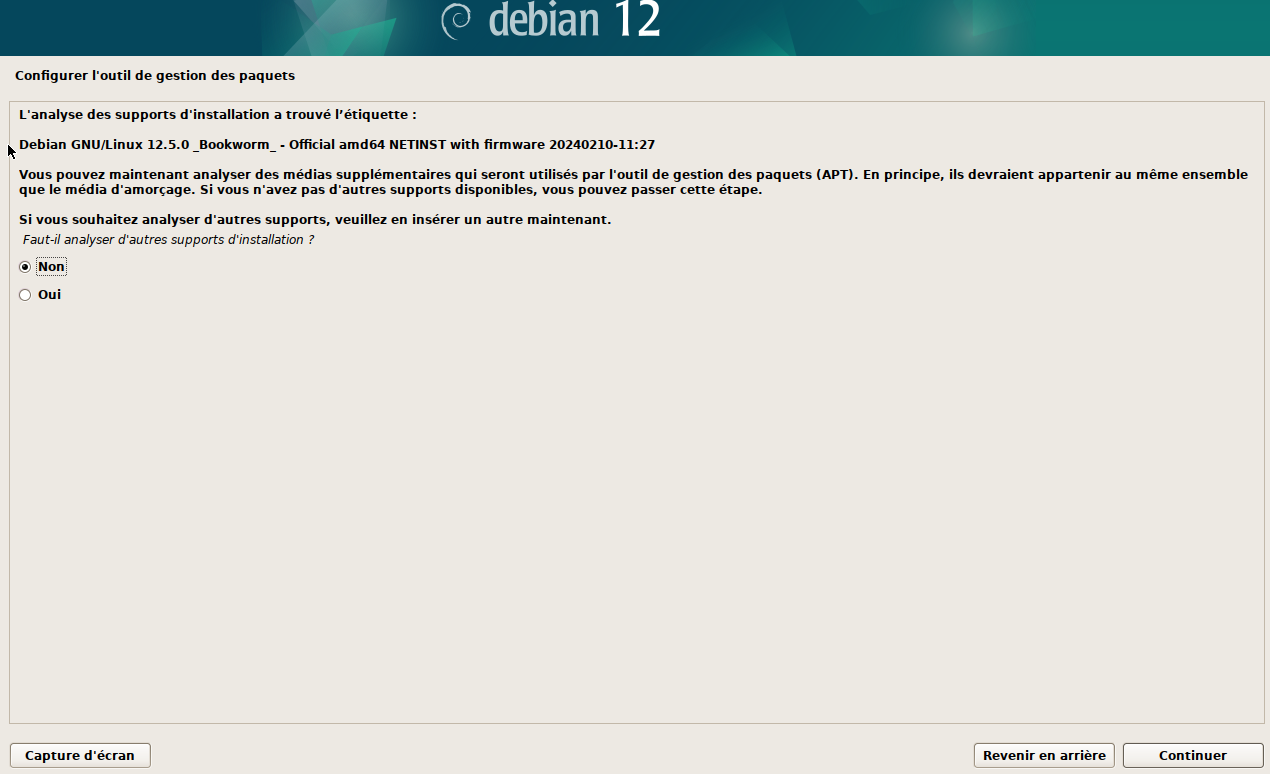
Pour la section "Configurer l'outil de gestiondesgestion des paquets", on ne touchera à rien :
Debian va ici demander ce qu'il doit installer par défaut, pour mon cas, j'ai coché "environnement de bureau Debian", "LxQt", "serveur SSH" et "utilitaires usuels du système", mais vous pouvez très bien cocher d'autres environnements de bureau ou décocher d'autres choses :
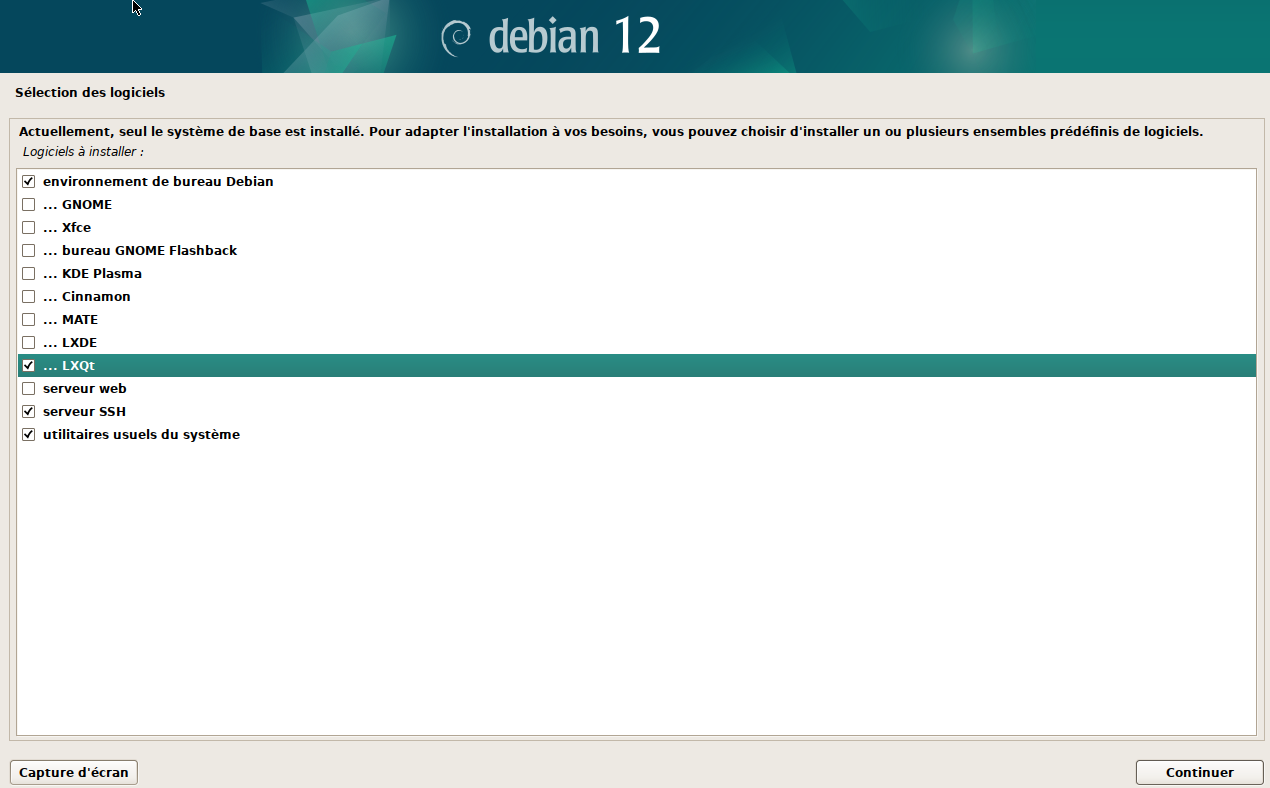
Il installera donc tout et la vitesse dépend de votre internet pour le téléchargement et du disque dur / SSD pour l'installation :
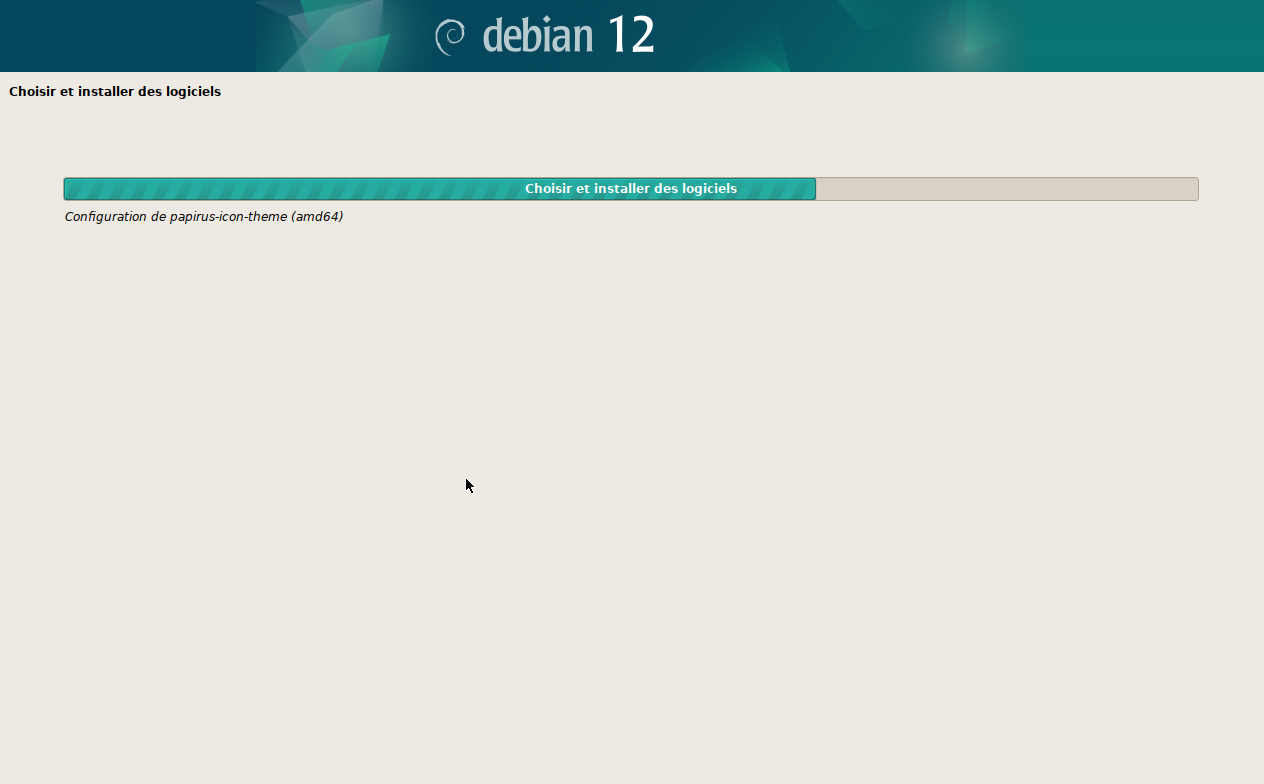
Avant-dernière interaction avec l'installateur, la mise en place de grub, qui permettra à Debian de démarrer car il permet de faire le lien entre le BIOS et Debian lors du démarrage. Il faut donc dire "Oui" :
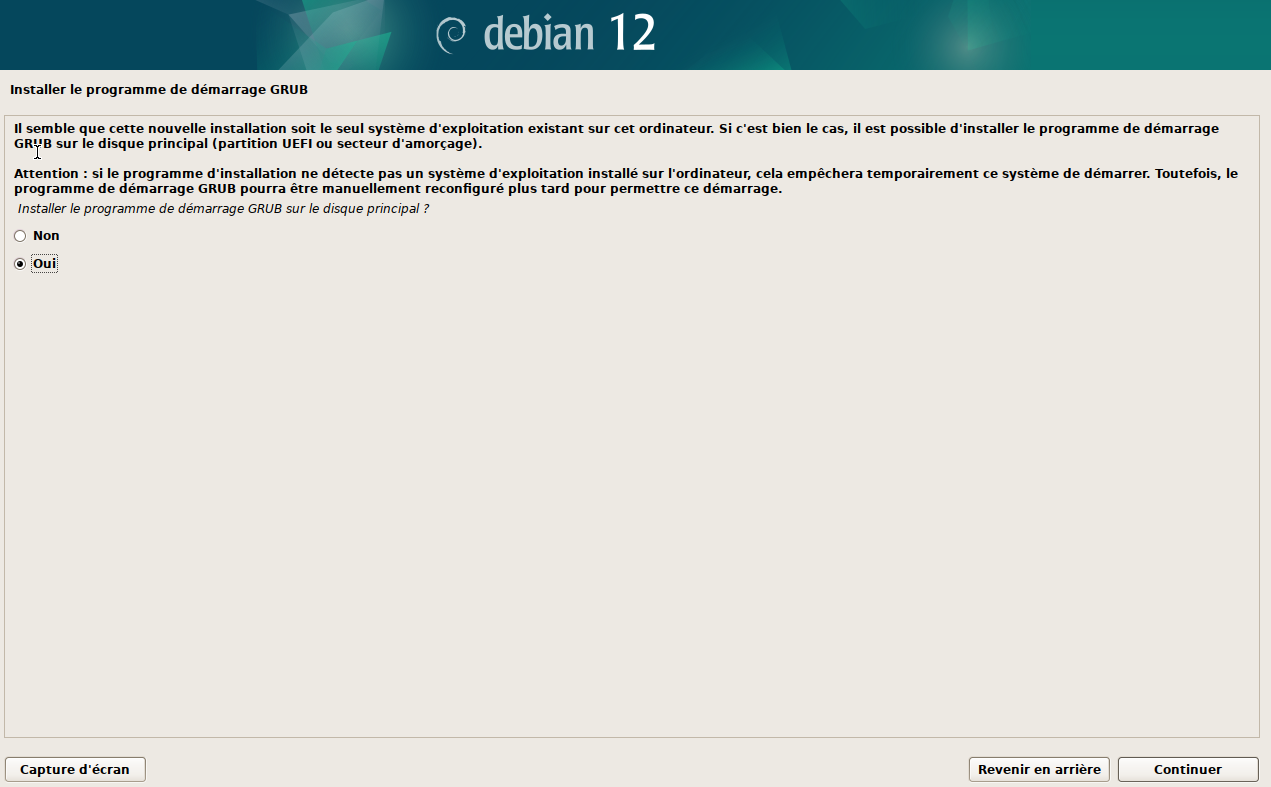
Et on sélectionne le disque dur où est installé Debian :
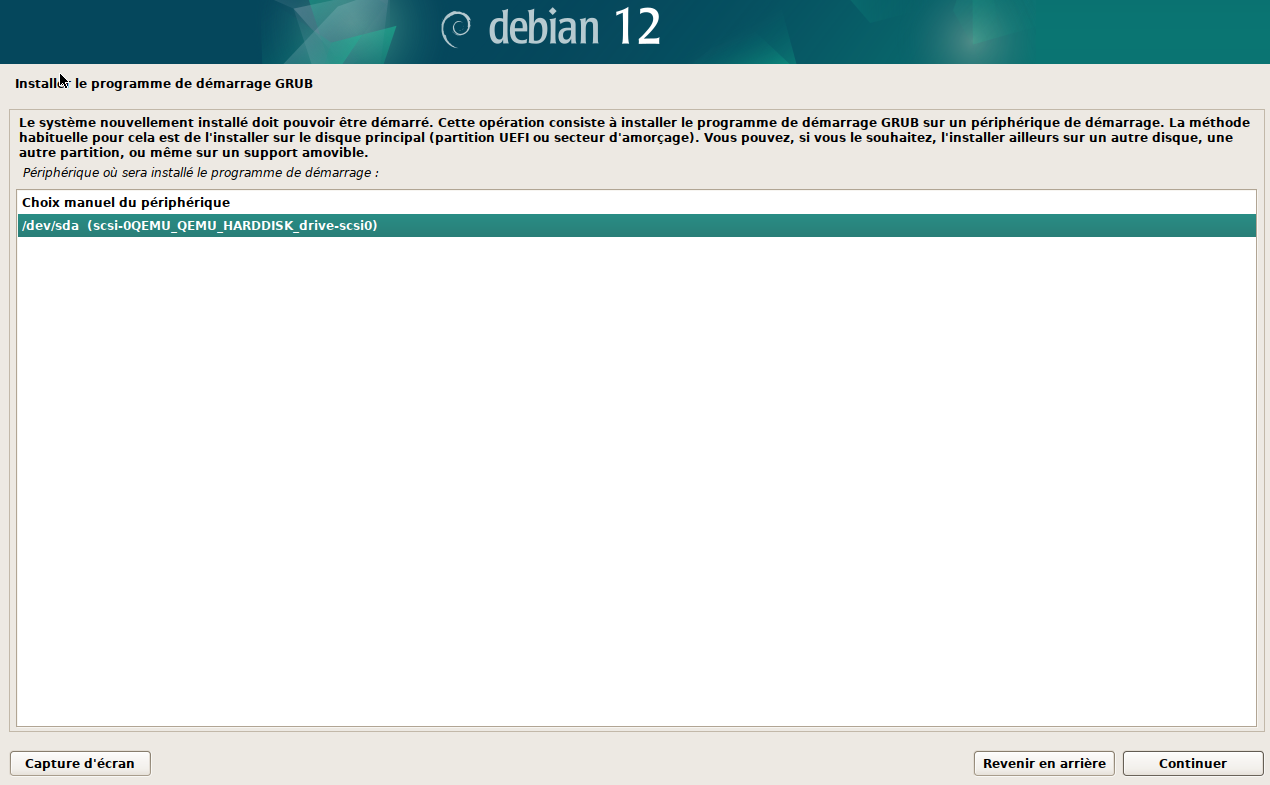
Une fois grub mis en place, l'installateur nettoie le cache puis dit que vous pouvez maintenant redémarrer et enlever le média. Une fois redémarré, vous allez voir grub proposer des options, vous ne touchez pas (à la limite vous pouvez faire "Entré" pour aller plus vite), puis Debian démarre pour arriver ici pour mon cas :